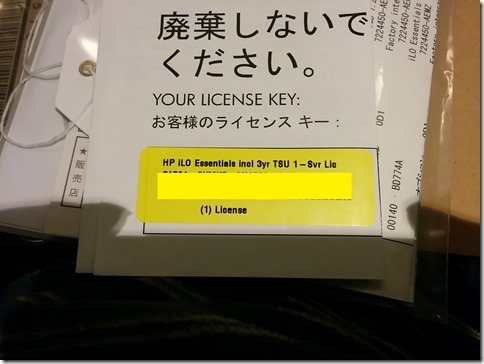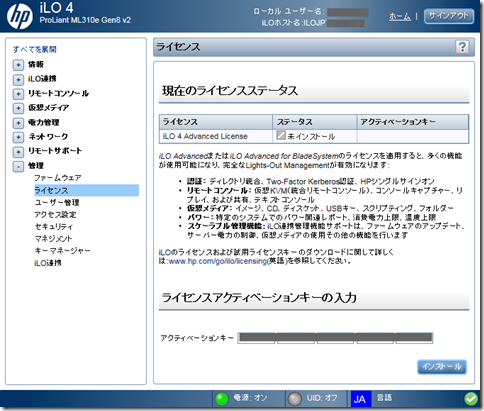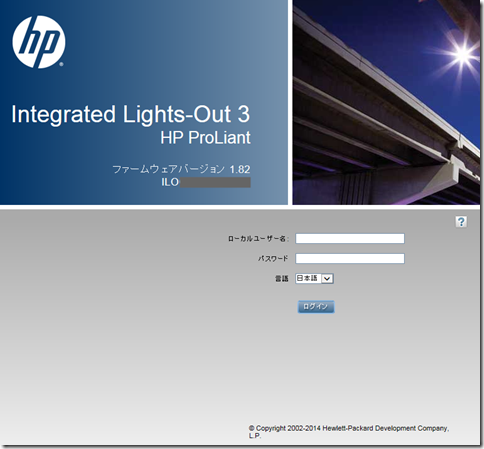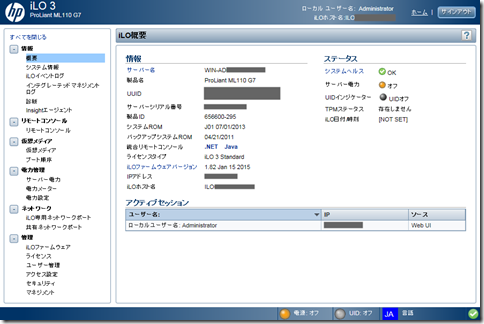Synology DS216+Ⅱ その3 HDDの選定(IronWolf)
2017年4月5日 コメントを残す
NAS専用HDDというとWDのRED
や信頼のHGSTで
あたりがオススメとされますが
SeagateのNAS専用モデル [IronWolf] ではSynologyのDSM6.1で利用可能な
IronWolf Health Managementという機能が利用できます。
比較的新しいモデルですし価格も他のモデルと比べて押さえられているので購入してみました。
4TB以上のモデルですと複数搭載時の振動を検知するRVセンサーが搭載されています。
また5900rpmなのでWD REDの5400rpmより若干高速
DSM6.1での表示
ストレージマネージャで見るとHDDのアイコンがIronWolf専用に変化しており
IronWolf 正常性ステータスが確認できることがわかります。 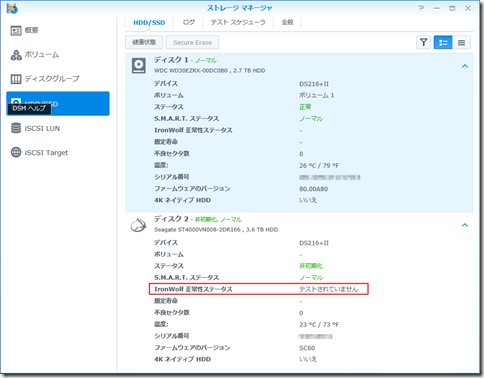
健康状態を確認すると 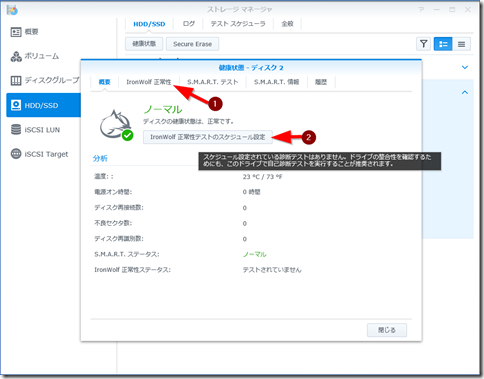
「IronWolfの正常性」タブや「IronWolf正常性テストのスケジュール設定」が利用可能に
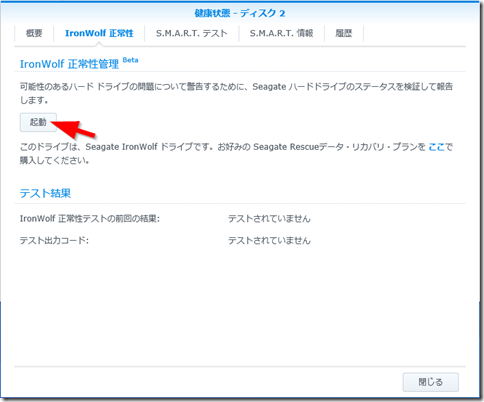
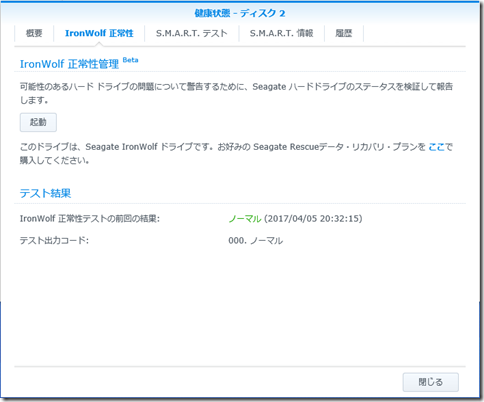
【起動】を実行すると即座にテストができる模様
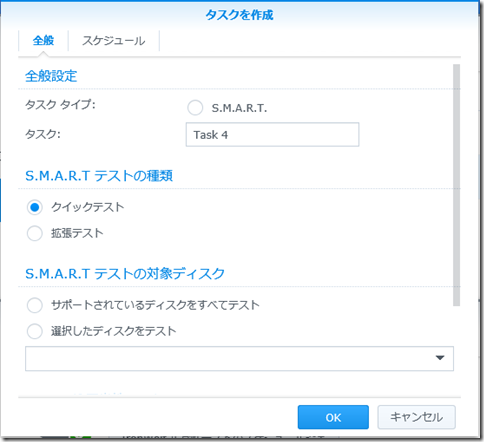
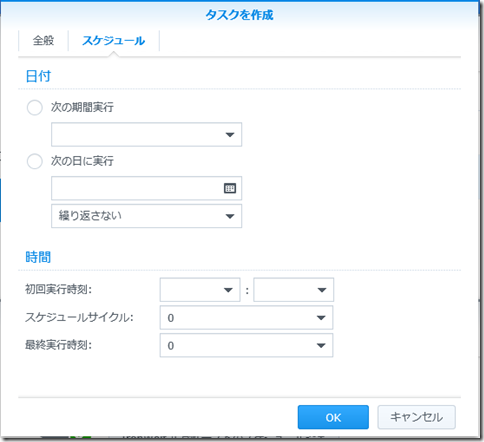
「IronWolf正常性テストのスケジュール設定」でテストのタスクを登録できます。
S.M.A.R.Tでのテストとどれほど違うのかはよくわかりませんが
追加で設定できる項目が増えるということはそれなりに健康状態の監視を強化できることにはなりそうです。









![Crucial [Micron製] DDR3L ノート用メモリー 8GB ( 1600MT/s / PC3-12800 / CL11 / 204pin / 1.35V/1.5V / SODIMM ) 永久保証 CT102464BF160B](https://images-fe.ssl-images-amazon.com/images/I/411FR2gkP8L._SL160_.jpg)
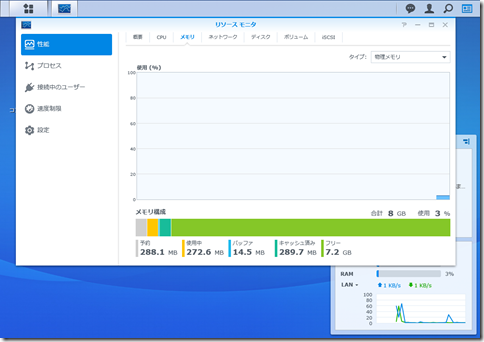


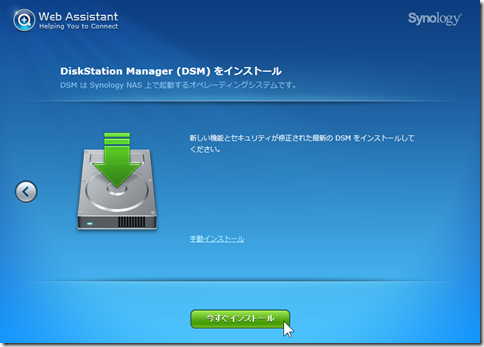

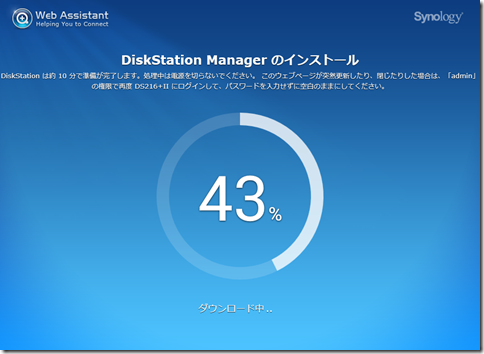
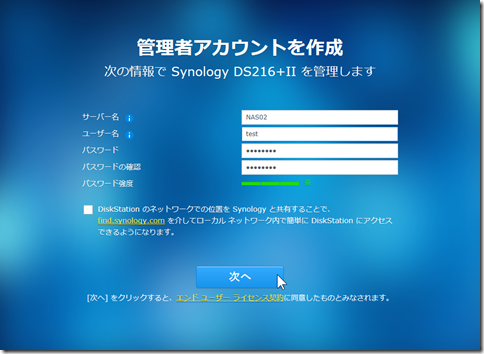
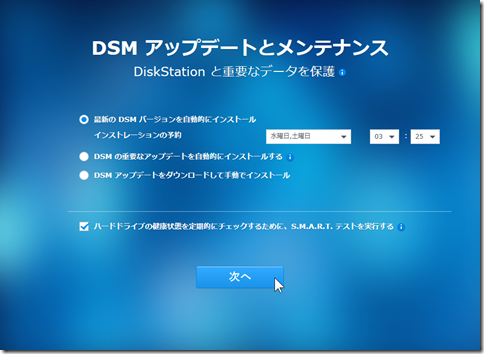
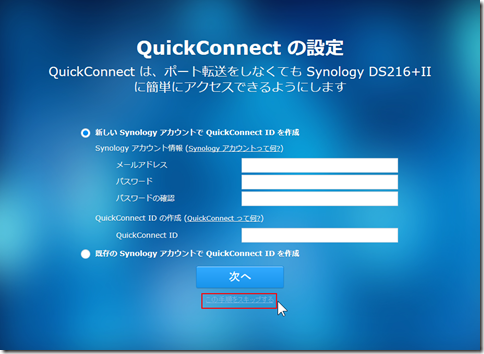
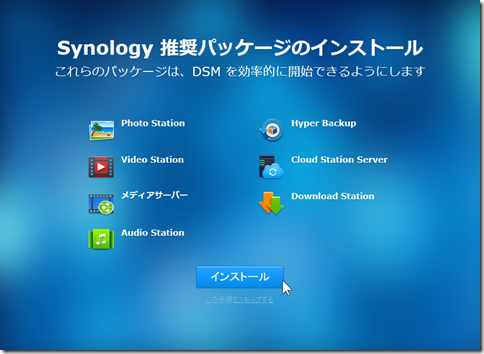
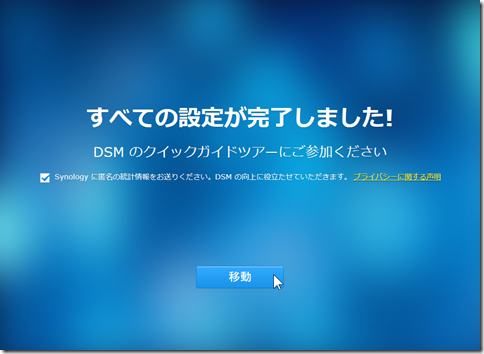
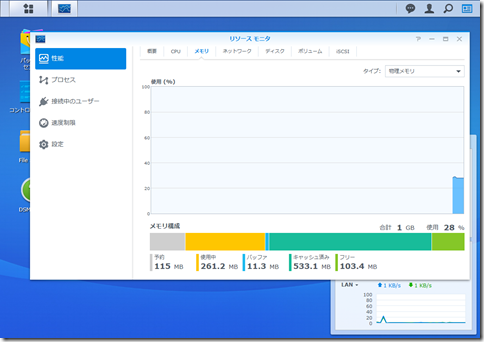
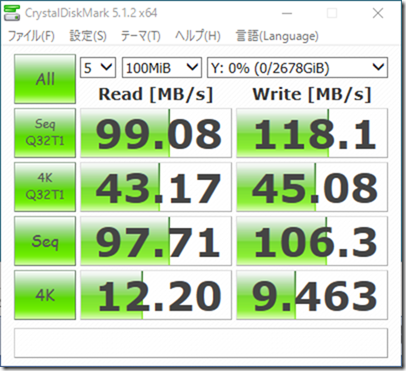
![2017-03-24 01_16_08-NAS02 - Synology DiskStation - [InPrivate] - Microsoft Edge 2017-03-24 01_16_08-NAS02 - Synology DiskStation - [InPrivate] - Microsoft Edge](https://kero3.files.wordpress.com/2017/03/2017-03-24-01_16_08-nas02-synology-diskstation-inprivate-microsoft-edge.png?w=484&h=373)
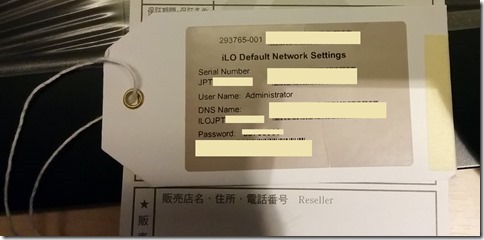
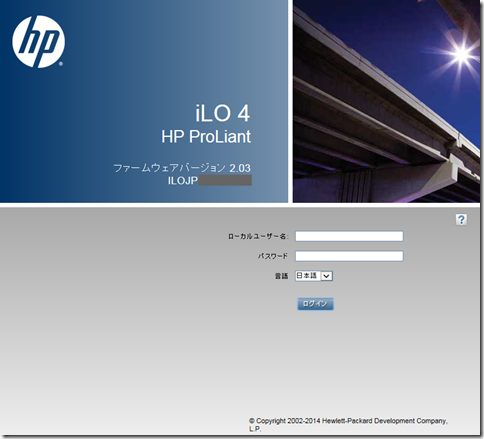
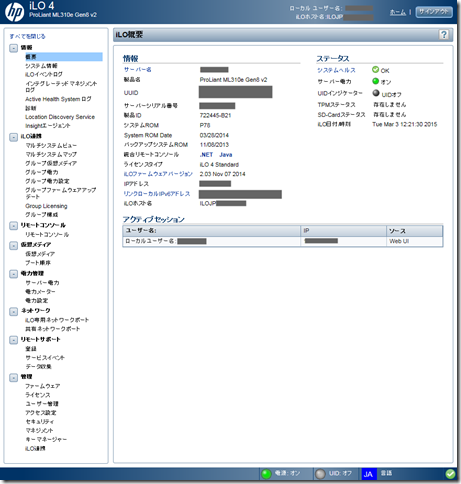
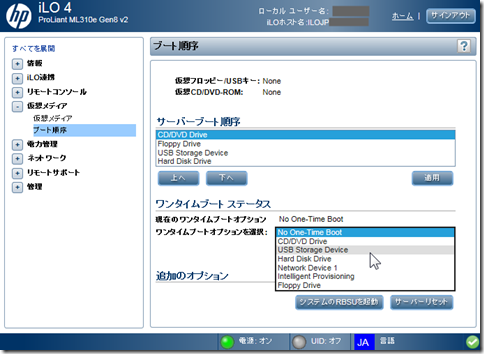
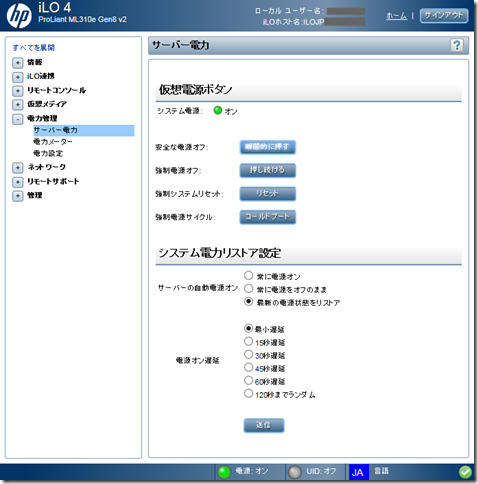
![BD774A [HP iLO Essentials 1サーバー ライセンス (3年 24x7 サポート付)]](https://i0.wp.com/ecx.images-amazon.com/images/I/41S3qmMQZqL._SL160_.jpg)